爱普生(Epson)635KII是爱普生公司推出的一款高性能针式打印机,专为中小企业和大型企业的票据打印需求设计。该打印机具有出色的打印速度和卓越的打印质量,能够轻松处理各种复杂的打印任务。爱普生635KII配备了先进的打印头技术,确保每次打印都能达到最佳效果。其坚固耐用的设计使其能够长时间连续工作,适用于高负荷的办公环境。此外,该打印机还支持多种纸张类型和格式,满足不同业务需求。在连接性方面,爱普生635KII提供了多种接口选项,包括USB和并口接口,方便用户进行快速连接和设置。其易于操作的控制面板和友好的用户界面,使得即便是初次使用者也能轻松上手。总的来说,爱普生635KII是一款功能强大、性能稳定的打印机,能够为企业提供高效、可靠的打印解决方案。
快速连接(推荐)
1.点击下载免费安装包;
2.点击“打印机连接”自动搜索打印机,等待搜索完成点击连接设备即可完成连接
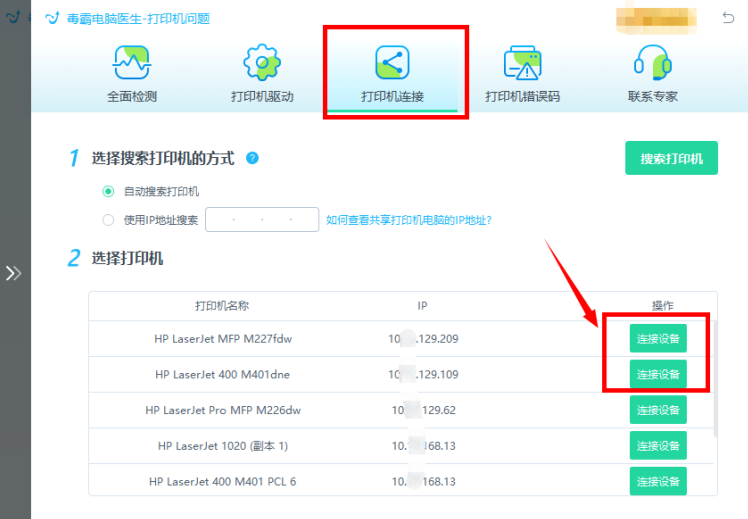
如果修复后还有问题,可以点击“联系专家”,由资深电脑问题专家“一对一”解决各类打印机故障问题。
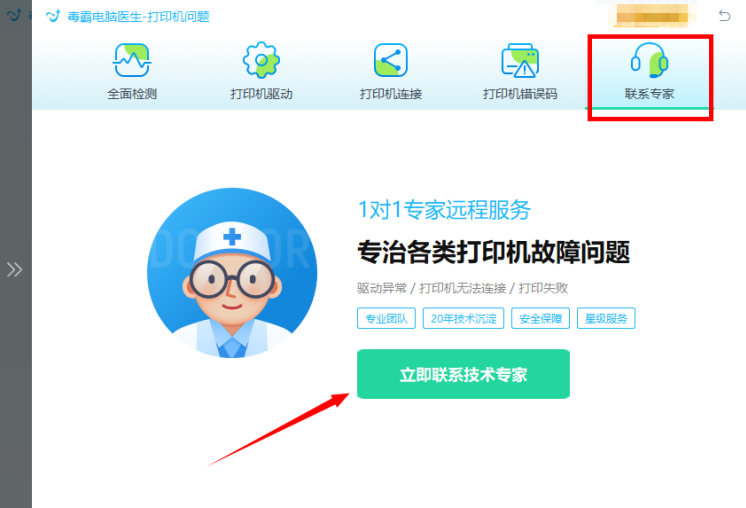
爱普生635KII打印机连接教程
以下是连接爱普生635KII打印机到Windows操作系统的详细步骤,请按照步骤操作以确保连接成功。
步骤一:准备工作
确保打印机已正确连接到电源并打开。将打印机通过USB电缆连接到电脑。从爱普生官网下载并安装635KII的最新驱动程序。
步骤二:安装驱动程序
1. 打开下载的驱动程序安装文件,按照屏幕上的提示进行安装。2. 安装过程中选择“USB连接”选项,确保驱动程序能正确识别已连接的打印机。3. 安装完成后,重新启动电脑以确保驱动程序正确加载。
步骤三:配置打印机
1. 打开“控制面板”,选择“设备和打印机”。2. 在“设备和打印机”窗口中,找到并右键点击爱普生635KII打印机图标,选择“打印机属性”。3. 在“打印机属性”窗口中,选择“端口”选项卡,确保选择了正确的USB端口。
步骤四:测试打印
1. 打开任意文档或图片,选择“打印”。2. 在打印对话框中选择爱普生635KII打印机,点击“打印”按钮进行测试。3. 如果打印成功,则表示连接已完成。
注意事项
确保USB电缆连接牢固,避免松动导致连接中断。
在驱动程序安装过程中不要断开USB连接,否则可能导致安装失败。
如果遇到打印机脱机问题,尝试重启打印机和电脑,检查驱动程序是否正确安装。
按照以上步骤操作,您应该能够顺利连接并配置爱普生635KII打印机。如有任何问题,请参考爱普生官网的支持文档或联系技术支持。
连接爱普生635kii打印机很简单。首先,确保打印机和计算机都已开启。然后,通过USB电缆将打印机连接到计算机。安装驱动程序,并按照屏幕上的指示进行设置即可。为了保护您的设备安全,建议使用"https://www.duba.com/"金山毒霸进行全面系统扫描。









